Fehler 0xc00000e9: Unerwarteter I/O‑Fehler in Windows beheben
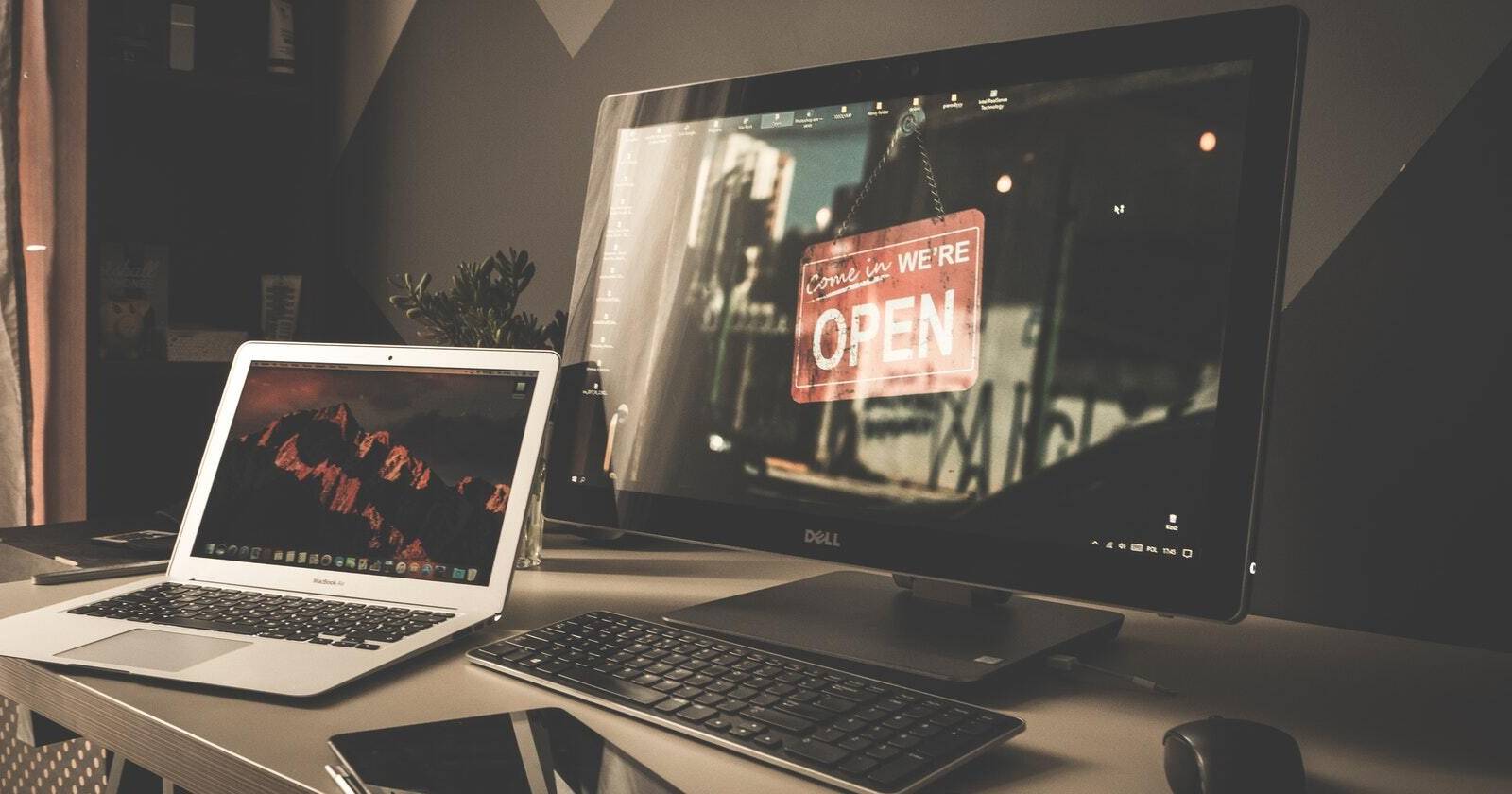
Der Fehler 0xc00000e9 weist auf ein Problem mit einem Ein-/Ausgabegerät oder beschädigten Systemdateien hin. Prüfen Sie zuerst externe Geräte und Verbindungen, aktualisieren oder rollen Sie Treiber zurück und führen Sie SFC und CHKDSK aus. Wenn der Fehler beim Starten auftritt, prüfen Sie den Bootloader und scannen Sie abschließend auf Malware; sichern Sie wichtige Daten frühzeitig.
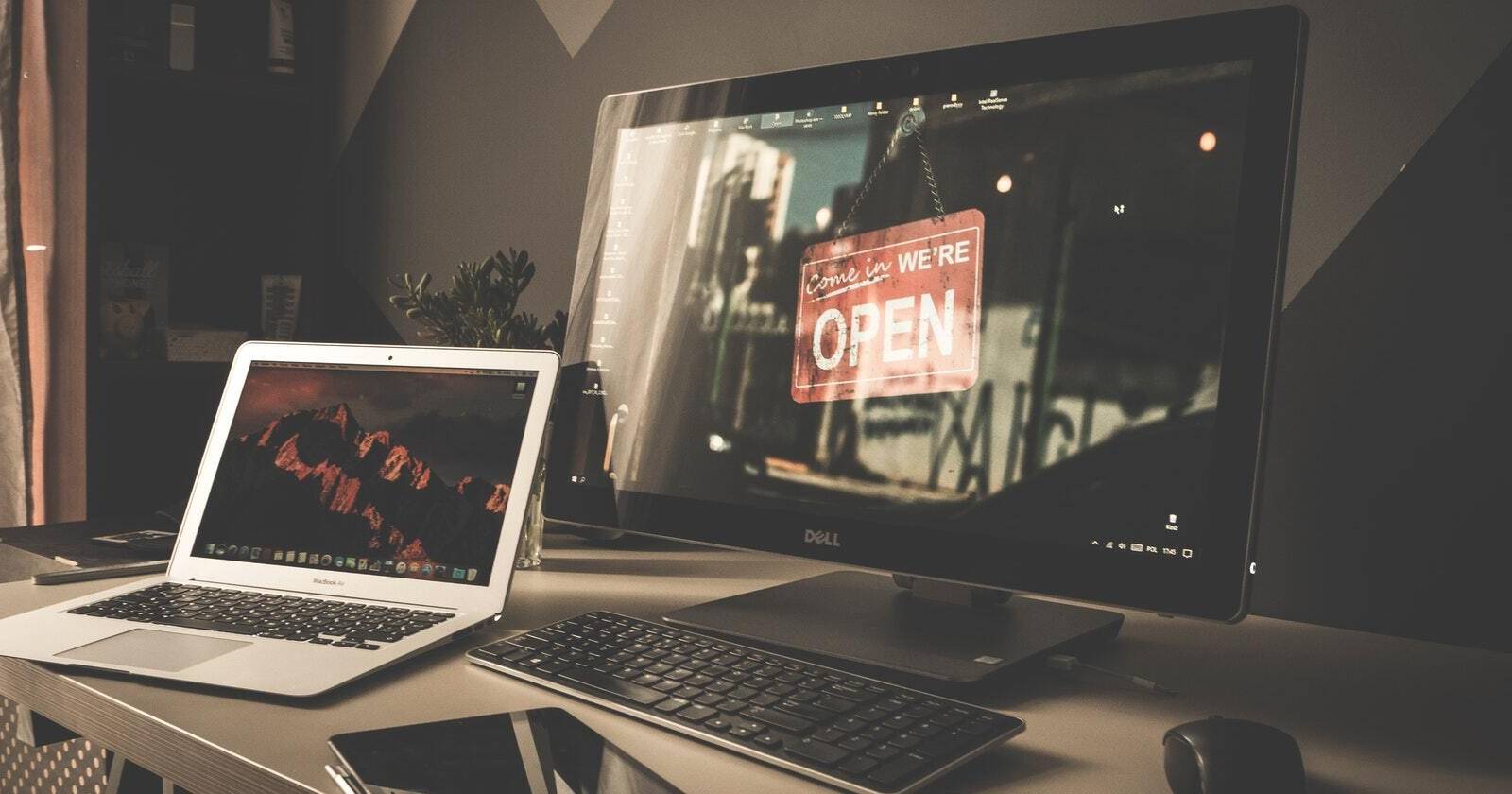
Langjährige Windows‑Nutzer wissen, dass viele Fehler erst nach dem Hochfahren auftreten. Manche Probleme treten jedoch bereits während des Startvorgangs oder sofort nach der Anmeldung auf. Der Fehler “ein unerwarteter I/O‑Fehler ist aufgetreten (0xc00000e9)” gehört zu dieser Gruppe. Meist liegt die Ursache bei fehlerhaften Ein‑/Ausgabegeräten wie Maus, Tastatur oder Laufwerk, seltener an beschädigten Systemdateien.
Im Folgenden finden Sie eine systematische Anleitung zur Fehlersuche und mehrere praktikable Lösungen — von einfachen Checks bis zu fortgeschrittenen Reparaturen.
Wichtig
- Sichern Sie vor tiefergehenden Eingriffen wichtige Daten auf ein externes Laufwerk oder in die Cloud. Wenn die Festplatte Anzeichen eines Ausfalls zeigt, priorisieren Sie die Datensicherung.
- Arbeiten Sie bei internen Hardwareeingriffen vorsichtig und schließen Sie das Gerät vom Stromnetz an.
Über diese Anleitung
Ziel dieser Anleitung ist, Ihnen eine strukturierte Diagnose an die Hand zu geben. Die Schritte sind so geordnet, dass Sie mit den gering risikoreichen Maßnahmen beginnen und sich zu komplexeren Schritten vorarbeiten. Am Ende finden Sie Checklisten für Endbenutzer und IT‑Administratoren, einen Entscheidungsbaum und ein kurzes Glossar.
1. Hardware prüfen
Die häufigste Ursache für 0xc00000e9 ist ein physikalisches Problem mit angeschlossenen Geräten oder internen Komponenten. Beginnen Sie mit der einfachen Kontrolle:
- Trennen Sie alle externen Peripheriegeräte wie Maus, Tastatur, Lautsprecher, Drucker, Scanner und USB‑Sticks. Starten Sie den PC neu. Wenn der Fehler verschwindet, schließen Sie die Geräte einzeln wieder an, bis Sie das fehlerhafte finden.
- Prüfen Sie alle sichtbaren Kabel und Anschlüsse auf Beschädigungen oder Wackelkontakte.
- Testen Sie das Gerät an einem anderen USB‑Port, bevorzugt direkt am Mainboard an der Rückseite (bei Desktop‑PCs).
- Wenn Sie ein Notebook nutzen, entfernen Sie nach Möglichkeit externe Laufwerke und SD‑Karten.
Fortgeschrittene Prüfungen
- Wenn Sie sich mit Hardware auskennen: öffnen Sie das Gehäuse (bei Garantieverlust bitte Service beachten) und prüfen Sie folgende Komponenten:
- Reseat der RAM‑Module: nehmen Sie RAM‑Riegel heraus und setzen Sie sie wieder ein.
- Grafikkarte erneut einstecken, sofern vorhanden.
- SATA/PCIe‑Kabel zu Ihren Festplatten und SSDs prüfen und ggf. ersetzen.
- Testen Sie die Festplatte/SSD an einem anderen Rechner oder per USB‑Adapter, um mechanische Defekte auszuschließen.
Hinweis
Ein intermittierender Fehler (tritt nur gelegentlich auf) deutet häufig auf Hardware mit Wackelkontakt oder eine sich verschlechternde Festplatte hin.
2. Systemtreiber aktualisieren oder zurückrollen
Treiber steuern die Kommunikation zwischen Windows und Hardware. Veraltete oder fehlerhafte Treiber können I/O‑Probleme auslösen.
Treiber manuell aktualisieren mit dem Geräte‑Manager
- Drücken Sie Windows‑Taste + R, geben Sie devmgmt.msc ein und drücken Sie Enter, um den Geräte‑Manager zu öffnen.
- Erweitern Sie die Kategorien, die Ein‑/Ausgabe betreffen, z. B. “Laufwerke”, “USB‑Controller” oder “Eingabegeräte”.
- Rechtsklicken Sie auf ein Gerät und wählen Sie Treiber aktualisieren.
- Klicken Sie auf Nach Treibern im Internet suchen oder Auf dem Computer nach Treibern suchen, je nach gewünschtem Vorgehen.
Wenn der Fehler nach einem Treiberupdate auftrat, ist ein Zurückrollen sinnvoll.
Treiber zurückrollen
- Öffnen Sie wieder den Geräte‑Manager über Windows‑Taste + R und devmgmt.msc.
- Rechtsklicken Sie das betroffene Gerät und wählen Sie Eigenschaften.
- Wechseln Sie auf die Registerkarte Treiber und klicken Sie auf Treiber zurücksetzen.
- Starten Sie den Rechner neu.
Hinweis
Nicht alle Geräte bieten eine Rollback‑Funktion. In diesem Fall deinstallieren Sie den Treiber und installieren eine ältere Version vom Hersteller oder verwenden die automatische Treiber‑Wiederherstellung von Windows.
3. Beschädigte Systemdateien reparieren mit SFC und CHKDSK
Beschädigte Systemdateien oder Dateisystemfehler können zu Abstürzen und I/O‑Fehlern führen. Verwenden Sie die folgenden Windows‑Tools, um Konsistenz und Integrität zu prüfen und zu reparieren.
SFC Systemdatei‑Prüfer
- Öffnen Sie das Startmenü, geben Sie cmd ein, rechtsklicken Sie Eingabeaufforderung und wählen Sie Als Administrator ausführen.
- Geben Sie folgenden Befehl ein und drücken Sie Enter:
sfc /scannow- Warten Sie, bis der Scan abgeschlossen ist. SFC ersetzt automatisch beschädigte Systemdateien, wenn möglich.
CHKDSK Festplattenprüfung
- Öffnen Sie die Eingabeaufforderung als Administrator wie oben beschrieben.
- Starten Sie CHKDSK mit Reparaturparametern für Laufwerk C (Systemlaufwerk):
chkdsk c: /f /r /xParameter Erklärung
- /f repariert gefundene Fehler
- /r lokalisert fehlerhafte Sektoren und versucht, lesbare Informationen zu retten
- /x zwingt das Laufwerk bei Bedarf zum Aushängen
- CHKDSK kann beim Systemlaufwerk einen Neustart erfordern. Lassen Sie den Prozess komplett durchlaufen.
Wichtig
Ohne die Parameter /f /r /x führt CHKDSK nur eine reine Prüfung durch und versucht keine Reparatur.
4. Bootcode prüfen und BOOTMGR wiederherstellen
Wenn der Fehler bereits beim Start auftritt, kann der Volume Boot Code beschädigt oder falsch konfiguriert sein. Dieses Vorgehen ist fortgeschritten und sollte nur in WinRE durchgeführt werden.
Windows Wiederherstellungsumgebung starten
- Nutzen Sie die Wiederherstellungsoptionen im Startmenü oder erzeugen Sie ein Windows‑Installationsmedium und starten davon.
- Falls Sie nicht ins System kommen: erzwingen Sie dreimal hintereinander einen harten Neustart (Power‑Knopf lange halten), bis Sie in die Wiederherstellungsumgebung gelangen.
Bootloader mit bootsect reparieren
- In WinRE wählen Sie Problembehandlung und dann Erweiterte Optionen und Eingabeaufforderung.
- Geben Sie folgenden Befehl ein und drücken Sie Enter:
bootsect nt60 /sys- Schließen Sie die Eingabeaufforderung und starten Sie neu.
Hinweis
Dieser Befehl setzt BOOTMGR als Standardbootloader für NT‑basierte Volumes. Bei Systemen mit UEFI/GPT sind andere Schritte (bcdboot, bcdedit) nötig.
Erweiterte Bootreparatur für UEFI Systeme
- Verwenden Sie bcdboot C:\Windows, um Bootdateien neu zu erzeugen.
- Prüfen Sie im UEFI/BIOS, ob der richtige Bootmodus (UEFI vs. Legacy/CSM) eingestellt ist.
5. Auf Malware scannen
Malware kann Systemdateien beschädigen oder Treiber ersetzen. Wenn vorherige Maßnahmen nichts gebracht haben, führen Sie einen vollständigen Virenscan durch.
Windows Defender vollständiger Scan
- Start > Einstellungen > Update und Sicherheit > Windows‑Sicherheit.
- Virus und Bedrohungsschutz öffnen.
- Scanoptionen wählen und Vollständigen Scan starten.
Drittanbieter‑Antivirenprogramme
- Führen Sie mit dem installierten Sicherheitsprogramm einen vollständigen Scan durch.
- Prüfen Sie Herstelleranweisungen für einen Offline‑Scan oder Rettungsmodus, falls die Malware sich tief im System verankert hat.
Wann diese Maßnahmen nicht helfen
- Mechanischer Festplattenausfall: Wenn CHKDSK zahlreiche physische Fehler meldet oder laute Klickgeräusche auftreten, empfiehlt sich sofortige Datensicherung und Austausch der Festplatte.
- Defektes Motherboard oder Controller: Wenn mehrere unterschiedliche Peripheriegeräte gleichzeitig ausfallen, kann ein Hauptplatinenfehler vorliegen.
- Firmwarefehler: Bei SSDs kann ein Firmwareproblem vorliegen; prüfen Sie Hersteller‑Updates.
Alternative Ansätze
- Systemwiederherstellung auf einen Punkt vor Auftreten des Fehlers.
- Windows zurücksetzen oder Neuinstallation (letzter Schritt, wenn Reparaturen scheitern). Sichern Sie Daten vorher.
- Verwenden Sie ein Live‑Linux‑USB zur Datenrettung und Hardwarediagnose.
Diagnosestrategie in 6 Schritten
- Externe Geräte trennen und neu starten.
- Ereignisanzeige prüfen auf relevanten Einträgen (Start > Ereignisanzeige > Windows‑Protokolle > System).
- Treiber prüfen und ggf. zurückrollen.
- SFC und CHKDSK ausführen.
- Bootloader prüfen und reparieren.
- Vollständiger Malware‑Scan.
Entscheidungsbaum zur schnellen Orientierung
flowchart TD
A[Start: Fehler 0xc00000e9 aufgetreten] --> B{Erscheint der Fehler vor oder nach Anmeldung}
B -->|Beim Start| C[Externe Geräte trennen]
B -->|Nach Anmeldung| D[Peripheriegeräte testen und Treiber prüfen]
C --> E{Fehler weg?}
E -->|Ja| F[Gerät isolieren und ersetzen]
E -->|Nein| G[WinRE starten und Bootloader prüfen]
G --> H{Bootloader repariert?}
H -->|Ja| I[Systemstart prüfen]
H -->|Nein| J[SFC + CHKDSK ausführen]
D --> K{Treiberproblem?}
K -->|Ja| L[Treiber zurückrollen oder neu installieren]
K -->|Nein| J
J --> M[Malware‑Scan]
M --> N{Schritt erfolgreich?}
N -->|Ja| I
N -->|Nein| O[Neuinstallation erwägen und Daten sichern]Rollenbasierte Checklisten
Endbenutzer
- Peripheriegeräte trennen und wieder anschließen.
- Neustart und einfache Treiberaktualisierung.
- Vollständigen Virenscan ausführen.
- Daten sichern, falls Fehler wiederkehrt.
IT Administrator
- Geräte‑Manager und Treiberversionen dokumentieren.
- Ereignisanzeige auf ID‑Nummern prüfen und Root Cause suchen.
- Bootloader mit bcdboot/bootsect prüfen und reparieren.
- Hardwarediagnose mit Hersteller‑Tools durchführen und SMART‑Daten auslesen.
Risikoabschätzung und Empfehlungen
- Niedriges Risiko: Externe Peripheriegeräte, einfache Treiberupdates. Geringe Ausfallwahrscheinlichkeit.
- Mittleres Risiko: CHKDSK mit /r kann Datenmigration auf fehlerhafte Sektoren versuchen. Immer vorher sichern.
- Hohes Risiko: Neuinstallation oder Hardwaretausch. Planen Sie Ausfallzeit und Datensicherung.
Kurzes Glossar
- I/O: Ein‑/Ausgabe, Kommunikation zwischen Gerät und System.
- BOOTMGR: Windows Boot Manager, lädt das Betriebssystem.
- WinRE: Windows Recovery Environment, Wiederherstellungsumgebung.
- SFC: System File Checker, überprüft Systemdateien.
- CHKDSK: Check Disk, überprüft Dateisystem und Datenträger.
Zusammenfassung
Mit gezielter Hardwareprüfung, sauberer Treiberverwaltung, Reparatur beschädigter Systemdateien und korrekter Bootloader‑Konfiguration lassen sich die meisten Fälle des Fehlers 0xc00000e9 beheben. Beginnen Sie mit einfachen, risikoarmen Maßnahmen und arbeiten Sie sich zu tiefergehenden Schritten vor. Sichern Sie wichtige Daten frühzeitig und ziehen Sie bei Hardwareunsicherheit professionelle Hilfe hinzu.
Ähnliche Materialien

Podman auf Debian 11 installieren und nutzen
Apt-Pinning: Kurze Einführung für Debian

FSR 4 in jedem Spiel mit OptiScaler
DansGuardian + Squid (NTLM) auf Debian Etch installieren

App-Installationsfehler auf SD-Karte (Error -18) beheben
